Ayrıca zaman zaman iPhone'unuzdaki önemli dosyaları veya verileri yanlışlıkla sildiğiniz için endişeleniyor musunuz? Önemli dosyaları kaybetme riskini en aza indirmek için, insanlar genellikle verilerine bir koruma katmanı eklemek için yedekleme işlevini seçerler. Bu talebe cevaben piyasada çok sayıda iPhone yedekleme yazılımı bulunmaktadır. Her birinin kendine has özellikleri vardır, bu da insanların gözlerini kamaştırır ve seçim yapmayı zorlaştırır.
Doğru olanı daha iyi seçmenize yardımcı olmak için iPhone yedekleme uygulaması7 yazılımı tek tek değerlendireceğiz ve sizin için en iyi veri yedekleme yazılımını önereceğiz. Daha fazlasını öğrenmek için okumaya devam edin!

Daha kapsamlı bir veri yedekleme hizmetinden yararlanmanıza yardımcı olmak için, denemenizi öneririz. Aiseesoft iOS Veri Yedekleme ve Geri Yükleme. İPhone'unuzdaki verileri ve dosyaları belirli bir konuma verimli bir şekilde yedekleyebilir. Yedeklenebilen dosyalar arasında fotoğraflar, videolar, mesajlar, arama günlükleri, kişiler vb. yer alır. Dosyaları cihazınızda önizleyebilir ve seçerek yedekleyebilirsiniz. Tüm yedekleme işlemi %100 güvenli garantilidir ve herhangi bir veri kaybı riskiyle karşılaşmazsınız. Bu iPhone yedekleme uygulamasının kullanımı da çok kolaydır ve tek bir tıklama ile çalıştırılabilir. iTunes ve iCloud'a en iyi alternatif iPhone veri yedekleme yazılımı olarak kullanabilirsiniz.
%100 Güvenli. Reklamsız.
%100 Güvenli. Reklamsız.
Verilerinizi yedeklemek için Aiseesoft iOS Yedekleme ve Geri Yükleme'yi kullanırken yapmanız gerekenler.




İşlem sonunda seçtiğiniz verileriniz belirtilen konuma yedeklenecektir. Yapabilirsiniz iPhone'unuzu yedekten geri yükleyin herhangi bir zamanda.

iPhone'daki yedekleme aracı olarak iCloud, en geniş uygulama yelpazesine sahiptir ve kullanımı en kolay olanıdır. Her uygulamanın verilerini yedekleyip yedeklemeyeceğinizi serbestçe ayarlayabilir ve verileri doğrudan bunun üzerinden başka bir iOS cihazına aktarabilirsiniz. iCloud, iPhone'unuzdaki hemen hemen tüm veri türlerini yedekleyebilir. Yedeklemeyi açarsanız, herhangi bir ek işlem yapmanıza gerek kalmadan verilerinizi otomatik olarak arka planda yedekler.
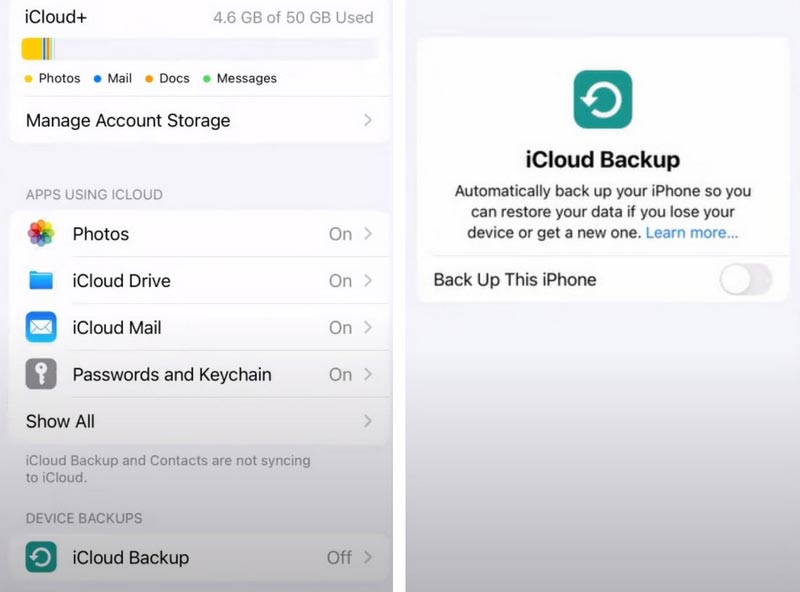
Artıları
EKSİLERİNİ
iCloud'un yanı sıra en sık kullanılan ücretsiz iPhone yedekleme aracı olan iTunes, yedeklemelerinizi güvende tutar. Kaydedebileceği dosya türleri, cihazınızdaki videolar, fotoğraflar, mesajlar, kişiler, arama günlükleri vb. gibi yerel verilerin çoğunu içerir. iTunes'a bağlanmanın çeşitli yolları da vardır. Hem USB hem de Wi-Fi uygundur. Hem Windows hem de Mac sistemlerinde çalışır. Ancak bilgisayarınızda macOS Catalina veya sonraki bir sürüm çalışıyorsa bunun yerine Finder'ı kullanmanız gerekebilir.
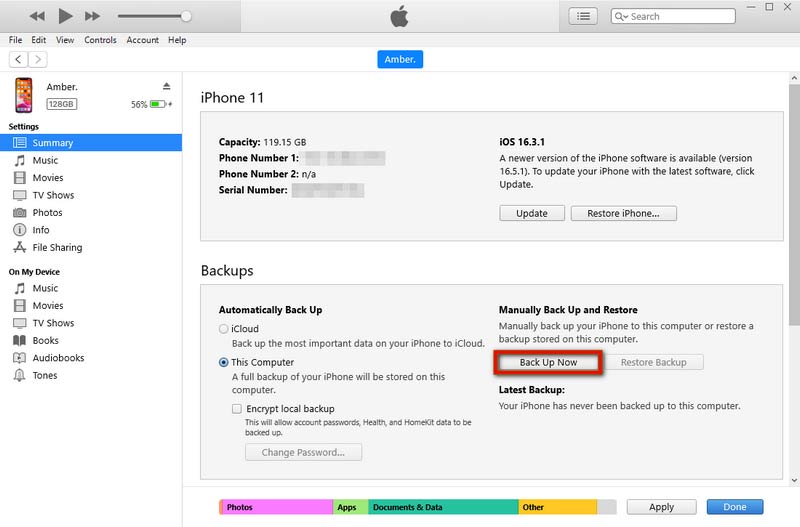
Artıları
EKSİLERİNİ
iMazing, ustalaşması çok kolay olan başka bir iPhone yedekleme uygulamasıdır. Özellikleri arasında verileri yedekleme, yedekleri geri yükleme, başka bir cihaza aktarma, uygulamaları yönetme vb. bulunur ve basit ve cömert sayfa tasarımı, kullanıcıların başlamasını kolaylaştırır. iMazing destek dosyaları arasında arama geçmişi, sesli posta, notlar, takvim, kişiler, zil sesleri ve kitaplar bulunur. Ayrıca yedekleme dosyalarının otomatik olarak güncellenmesini destekler ve yedekleme güncellemeleri arasındaki süreyi ayarlayabilir ve yedeklemelerinize güvenlik şifrelemesi ekleyebilirsiniz.
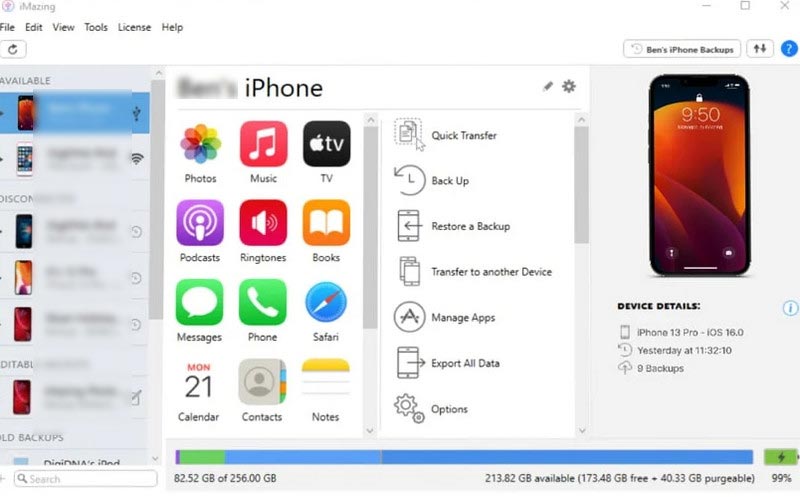
Artıları
EKSİLERİNİ
CopyTrans, yedeklenecek ve verimli bir şekilde çalıştırılacak oldukça geniş bir veri türü yelpazesini destekleyen bir iPhone yedekleme uygulamasıdır. Yedeklenecek dosya türlerini seçmekte ve verileri bir USB diske, aygıta veya herhangi bir harici sabit sürücüye aktarmaya karar vermekte özgürsünüz. Ayrıca, gizlilik ve güvenlik için yedekleme dosyalarınız için bir parola belirlemenizi sağlar. Ayrıca doğrudan cihazınızdaki dosyaları düzenleyebilir, düzenleyebilir ve silebilirsiniz.
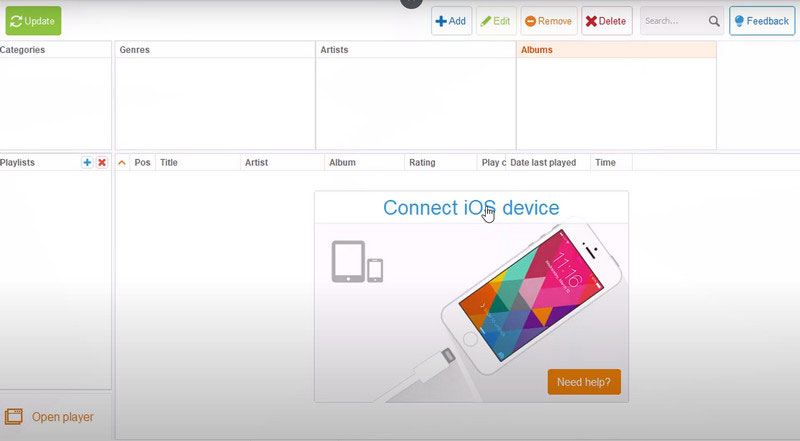
Artıları
EKSİLERİNİ
Mobile Trans, oldukça yüksek bir teknoloji uygulayan bir yedekleme aracıdır. Kişiler, fotoğraflar, mesajlar, uygulamalar, müzik, notlar, videolar vb. dahil olmak üzere 18'den fazla dosya türünün bilgisayarınıza yedeklenmesini destekler. 6000'den fazla Apple ve Android cihaz modeliyle uyumludur.
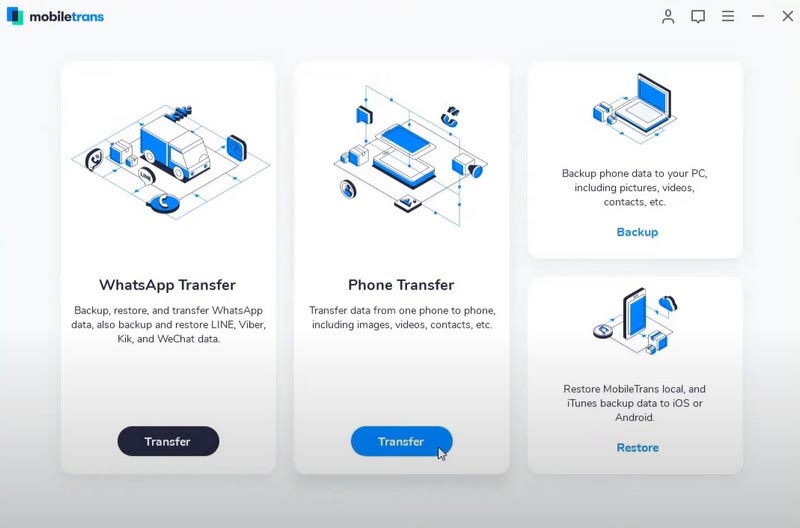
Artıları
EKSİLERİNİ
Dr.Fone, iPhone için oldukça güçlü bir yedekleme aracıdır. Ayrıca iPhone, iPad ve iPod dahil tüm iOS cihazlarıyla çalışır. Yedeklenecek ve geri yüklenecek veri türünü özgürce seçebilirsiniz ve kurtardığı veriler, iTunes gibi mevcut verilerinizin üzerine yazmaz.
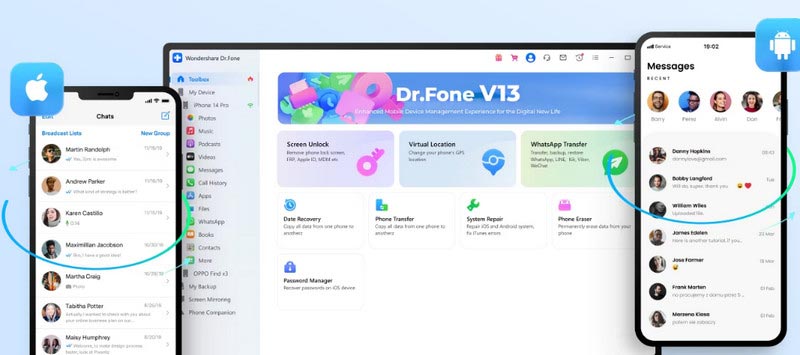
Artıları
EKSİLERİNİ
iCloud gibi araçların sağladığı küçük yedekleme depolama alanıyla da mücadele ediyorsanız, Google Drive'ı deneyin. 15 GB depolama alanı sunar ve iCloud'a en iyi alternatiftir. iPhone dosyalarının yedeklenmesini sağlamanın yanı sıra, yedeklerin Android telefonlara aktarılmasını da destekler, bu da cihaz değiştirmek isteyenler için oldukça kullanışlıdır.
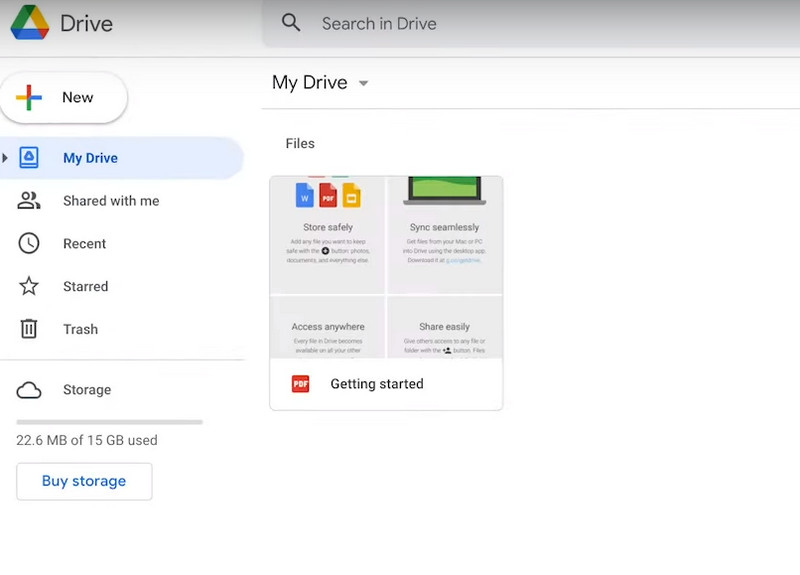
Artıları
EKSİLERİNİ
iPhone'u yedeklemek için en iyi seçenek nedir?
En çok bilinen iPhone, iPod ve iPad yedekleme araçları, iCloud ve iTunes en kararlı yedekleme araçlarıdır. Bununla birlikte, aynı zamanda nispeten tek işlevlidirler. Daha kapsamlı bir yedekleme hizmeti yaşamak istiyorsanız, en pratik yedekleme aracı olan Aiseesoft iOS Veri Yedekleme ve Geri Yükleme'yi denemenizi öneririz. Yedekleme dosyalarınızı önizlemenize ve yönetmenize izin verirken mutlak güvenliği garanti eder.
Tüm iPhone'umu nasıl yedeklerim?
Birkaç yaygın iPhone yedekleme aracı, videolarınız, resimleriniz, kişileriniz, mesajlarınız, uygulama verileriniz vb. dahil olmak üzere iPhone'unuzdaki tüm verilerinizi yedeklemenize yardımcı olabilir. Ancak, yedekleme araçlarının zaten Bulutta depolanan verileri yedekleyemeyeceğine dikkat edilmelidir. Bunları da yedeklemek istiyorsanız, Bulut sürücüsüne giriş yapabilir ve doğrudan yedeklemek istediğiniz cihaza indirebilirsiniz.
Bir iPhone'u iCloud'a mı yoksa bir bilgisayara mı yedeklemek daha hızlıdır?
Aygıtınızı bir bilgisayara bağlamak ve verileri yaymak için bir USB kablosu kullanıyorsanız bilgisayara yedekleme yapmak, iCloud'a yedekleme yapmaktan daha hızlı olabilir. Veriler doğrudan veri kablosu aracılığıyla yayılabilir. Veya bilgisayarınıza hızlı veri yedeklemeyi de sağlayan Aiseesoft iOS Yedekleme ve Geri Yükleme'yi kullanmayı deneyebilirsiniz.
Her şeyi sildikten sonra telefonumun depolama alanı neden dolu?
Verilerinize ve dosyalarınıza ek olarak, uygulama önbelleği de hafızayı meşgul eden büyük bir öğedir. Önbellek sayısı, indirdiğiniz uygulamalar ve bunları kullanmak için harcadığınız süre ile artmaya devam ediyor. Bir uygulamayı her kullandığınızda tükettiğiniz trafik miktarını azaltır ve yüklemeyi hızlandırırken, cihazınızı yavaşlatabilir ve çok fazla bellek kaplayabilir.
iPhone'umu iTunes'dan manuel olarak nasıl geri yüklerim?
İlk olarak, iPhone'unuzu bir USB kablosuyla bilgisayara bağlayın. iTunes'un en son sürümünü kullandığınızdan emin olmanız gerekir. Açık iTunes, ve cihazınızın simgesine tıklayın. Bulmak Restore altında Özetve tıklayın. iTunes'unuzun bir aygıt için yedeklemenin yalnızca bir sürümünü tutacağını unutmamak önemlidir. Yedeklemeyi iPhone'unuza geri yüklediğinizde mevcut veriler silinebilir.
Sonuç
Bu makale, en iyilere ayrıntılı bir genel bakış sunar. iPhone yedekleme uygulaması ve nasıl kullanılacağı. Ayrıca piyasada yaygın olarak bilinen 7 iPhone yedekleme yazılımının özlü açıklamaları ve incelemeleri bulunmaktadır. Bunu okuduktan sonra, gereksinimlerinizi en iyi karşılayan aracı seçebileceğinize ve verilerinizi düzgün bir şekilde yedekleyebileceğinize inanıyoruz. Daha iyi bir yedekleme yönteminiz varsa, lütfen yorum yapın ve bizimle tartışın!

İPhone / iPad / iPod'dan Windows / Mac'e veri yedeklemek ve iOS veri yedeklemesinden iOS aygıtına / bilgisayara güvenli ve verimli bir şekilde geri yüklemek için en iyi seçiminiz.
%100 Güvenli. Reklamsız.
%100 Güvenli. Reklamsız.